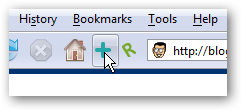오늘 우리는 야후가즐겨 찾기를 구성 할 수있는 상당히 인기있는 온라인 서비스 인 Delicious. 즐겨 찾기를 꺼내고 다른 서비스로 마이그레이션하려는 경우 방법은 다음과 같습니다.
내보내기 도구를 사용하여 쉽게 사본을 얻을 수 있습니다.북마크를 저장 한 다음 해당 파일을 사용하여 일반 브라우저 북마크를 포함하여 원하는 위치로 가져올 수 있습니다. 몇 가지 조사를 수행 한 결과 Delicious와 매우 유사한 도구 인 Diigo를 발견했습니다. 대신 사용할 수 있습니다.
맛있는 책갈피를 HTML로 내보내기
Delicious의 종료는 나쁜 소식이지만좋은 소식은 모든 데이터를 다양한 서비스로 가져올 수있는 형식으로 쉽게 내보낼 수 있다는 것입니다. 데이터를 내보내려면 Delicious에 로그인하고 오른쪽 상단의 설정 링크를 클릭하십시오.
설정 페이지에서 북마크 내보내기 / 백업 링크를 클릭합니다.

태그와 메모를 포함할지 여부를 확인하고내 보낸 북마크에 추가 할 추가 태그를 선택적으로 제공합니다. 이러한 북마크의 출처를 기억하려면 "맛있는"태그를 추가하는 것이 유용 할 수 있습니다. 완료되면 내보내기를 클릭합니다.
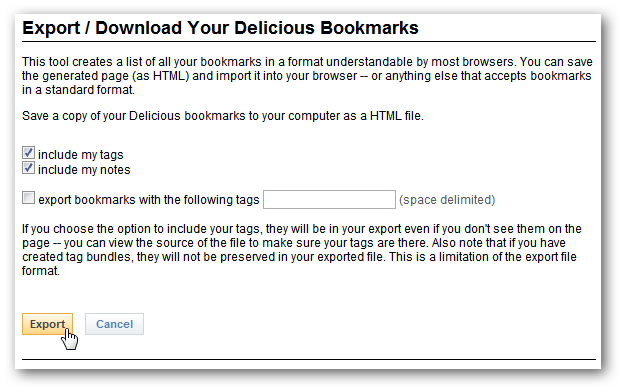
북마크는 모든 웹 브라우저에서 읽을 수있는 HTML 파일로 내보내집니다.
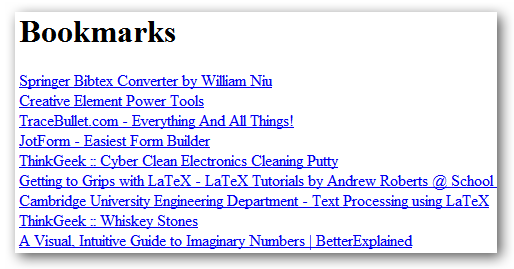
또한 태그 및 기타 메타 데이터는 해당 링크의 추가 속성과 동일한 HTML 파일에서 사용할 수 있습니다.

Diigo로 북마크 가져 오기
다른 여러 온라인 북마크가 있지만관리 옵션에서 Diigo는 Delicious에 가장 가까운 기능 세트를 제공한다고 생각합니다. Delicious 북마크를 Diigo로 쉽게 가져올 수 있습니다. 당연히이 사이트를 사용하려면 해당 사이트로 이동하여 계정에 가입해야합니다.
Diigo에 로그인 한 후 페이지 오른쪽 상단의 도구를 클릭합니다. 북마크 가져 오기 링크를 선택합니다.
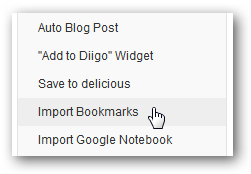
Diigo는 Delicious에서 내 보낸 HTML 파일의 추가 정보를 인식합니다. 가져 오기 페이지에서 Delicious 링크를 클릭합니다.

이전에 Delicious에서 내 보낸 파일을 업로드하고 지금 가져 오기를 클릭합니다.

북마크가 Diigo 라이브러리, 태그 등에 추가됩니다!

그게 전부입니다. 정말 간단합니다!